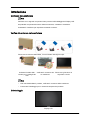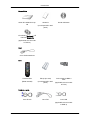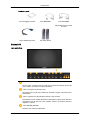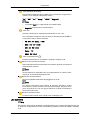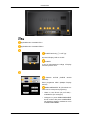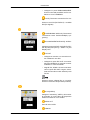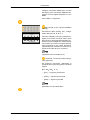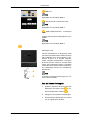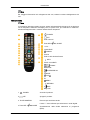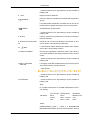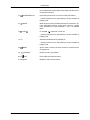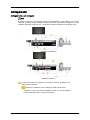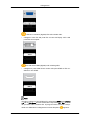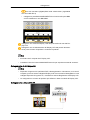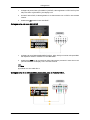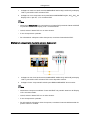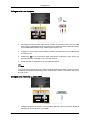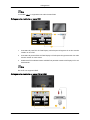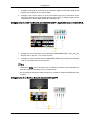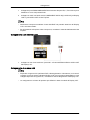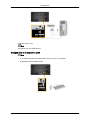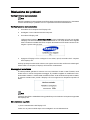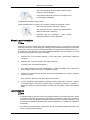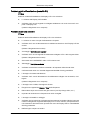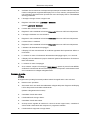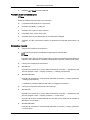ii
LCD DISPLAY
quick start guide
400DX-2, 400DXN-2, 460DX-2, 460DXN-2

Introduzione
Contenuto della confezione
Nota
Verificare che i seguenti componenti siano presenti nell'imballaggio del Display LCD.
Se qualsiasi componente dovesse risultare mancante, contattare il rivenditore.
Contattare il rivenditore per acquistare eventuali accessori.
Verifica del contenuto della confezione
Rimuovere la chiusura dall'imballo, come mostrato nella figura sopra.
Sollevare l'imballo affer-
randolo per le maniglie lat-
erali.
Verificare il contenuto del-
la confezione.
Rimuovere gli involucri in
Styrofoam e vinile.
Nota
• Una volta disimballato il prodotto, verificare il contenuto della confezione.
• Conservare l'imballaggio per un eventuale trasporto del prodotto.
Disimballaggio
Display LCD

Manualistica
Guida di installazione rap-
ida
Garanzia
(non disponibili in tutti i
paesi)
Guida dell'utente
CD softwareMagicInfo, CD
manuale MagicInfo
(applicabile solo al model-
lo DXN-2)
Cavi
Cavo di alimentazione
Altro
Telecomando
(BP59-00138A)
Pile (2 tipo AAA)
(non disponibili in tutti i
paesi)
Jack scheda da BNC a
RCA
(applicabile solo al model-
lo DX-2)
Venduto a parte
Cavo D-Sub Cavo DVI Cavo LAN
(applicabile solo al model-
lo DXN-2)
Introduzione

Venduto a parte
KIT montaggio a parete Cavo RGB/BNC Cavo BNC/BNC
(applicabile solo al model-
lo DX-2)
Cavo RGB/Component KIT Semi Stand
Display LCD
Lato anteriore
Tasto MENU [MENU]
Apre il menu a schermo ed esce dal menu Consente inoltre di uscire dal
menu OSD o di tornare al menu precedente.
Tasti di navigazione (tasti Su-Giù)
Passa da una voce di menu all'altra in verticale o regola i valori del menu
selezionato.
Tasti di regolazione (tasti Sinistra-Destra) / tasti Volume
Passa da una voce di menu all'altra in orizzontale o regola i valori del menu
selezionato. Se gli OSD non sono visibili a schermo, premere il tasto per
regolare il volume.
Tasto ENTER [ENTER]
Attiva le voci di menu evidenziate.
Introduzione

Tasto SOURCE [SOURCE]
Passa dalla modalità PC alla modalità Video. Seleziona la sorgente di in-
gresso a cui è collegato il dispositivo esterno.
[PC] → [DVI] → [AV] → [Comp.] → [HDMI] → [MagicInfo]
Nota
• La modalità BNC non è disponibile sul modello DXN-2.
• MagicInfo supporta solo il modello DXN-2.
Tasto PIP
Premere il tasto PIP per impostare la finestra PIP su On o Off.
Non è possibile sovrapporre sullo schermo più finestre PIP poiché BNC e
Component usano lo stesso terminale.
• PC: DVI / AV / Comp. / HDMI
• BNC : DVI / AV / HDMI
• DVI / AV : PC / BNC
• Comp. : PC
• HDMI : PC / BNC
Tasto di alimentazione [ ]
Premere questo tasto per accendere e spegnere il Display LCD.
Sensore di luminosità (opzionale)
Rileva automaticamente la luminosità circostante e regola di conseguenza
l'intensità dello schermo.
Nota
Questa funzione è disponibile solo sui modelli dotati di un sensore auto-
matico per la rilevazione della luminosità.
Indicatore di alimentazione
Mostra la modalità PowerSaver lampeggiando in verde
Nota
Per ulteriori informazioni sulle funzioni di risparmio energetico, vedere
PowerSaver in questo manuale. Per risparmiare energia, spegnere il Dis-
play LCD quando non è in uso oppure quando lo si lascia incustodito per
lunghi periodi di tempo.
Sensore del telecomando
Puntare il telecomando verso questo punto sul Display LCD.
Lato posteriore
Nota
Per maggiori informazioni riguardanti il collegamento dei cavi, vedere Collegamento dei cavi
in Setup. La configurazione sul retro del prodotto può differire in base al modello di Display
LCD.
Introduzione

Nota
applicabile solo al modello DX-2.
applicabile solo al modello DXN-2.
POWER S/W ON [ │ ] / OFF [O]
Imposta il Display LCD su On/Off.
POWER
Il cavo di alimentazione collega il Display
LCD alla presa a muro.
RS232C OUT/IN (PORTA Seriale
RS232C)
Porta programma MDC (Multiple Display
Control)
RGB/COMPONENT IN (Terminale con-
nessione PC/Component (Ingresso))
• Usare un cavo D-Sub (15 pin D-Sub) -
modalità PC (PC analogico)
• Collegare la porta RGB/COMPONENT
IN sul monitor alla porta COMPONENT
sul dispositivo esterno mediante un cavo
D-SUB/COMPONENT.
Introduzione

• Collegare la porta RGB/COMPONENT
IN sul monitor alla porta BNC sul PC me-
diante un cavo D-SUB/BNC.
DVI IN (Terminale connessione PC Vid-
eo)
Usare un cavo DVI (DVI-D/DVI-D) - modalità
DVI (PC digitale)
DVI/RGB/HDMI AUDIO IN (Terminale di
connessione audio PC/DVI/HDMI(PC) (In-
gresso))
AV/COMPONENT AUDIO IN [L- AUDIO-
R]
Collegare la porta del DVD, VCR (DVD / DTV
Set-Top Box) alla porta [ L- AUDIO - R ] del
Display LCD.
DVI OUT
• Collegare un monitor a un secondo mon-
itor mediante il cavo DVI.
• Collegare la porta DVI OUT sul monitor
alla porta HDMI IN sul secondo monitor
mediante un cavo DVI/HDMI.
• Segnali DVI, HDMI e di rete inviati attra-
verso la porta DVI OUT vengono visual-
izzati sul secondo monitor dotato di porta
DVI IN.
Nota
Possono essere collegati fino a 6 monitor
Full HD o 10 monitor HD (in base al prodotto).
AV IN [VIDEO]
Collegare il terminale [ VIDEO ] del monitor
al terminale di uscita video del dispositivo
esterno mediante un cavo VIDEO.
AUDIO OUT
Porta di uscita cuffie.
HDMI IN
Introduzione

Collegare il terminale HDMI posto sul retro
del Display LCD al terminale HDMI del dis-
positivo di uscita digitale mediante un cavo
HDMI.
Cavo HDMI 1.0 supportato.
BNC OUT [R, G, B, H, V] (Terminale BNC
(Uscita))
Connessione BNC (Analog PC): collega-
mento delle porte R, G, B, H, V.
Il numero di Display LCD che è possibile col-
legare in un circuito di loopout varia in base
al tipo di cavo, alla sorgente del segnale, ecc.
Possono essere collegati fino a dieci Display
LCD insieme se il cavo o la sorgente del seg-
nale supportano la rete senza alterazioni.
(questa funzione potrebbe non essere sup-
portata a seconda del cavo connesso).
Nota
(applicabile solo al modello DX-2)
(Terminale connessione BNC/Compo-
nent (Ingresso))
Per l'ingresso component, selezionare le
specifiche per le porte di ingresso indicate di
seguito.
[R/Y, G/P
B
, B/P
R
, H, V]
• [R/Y] --> Ingresso porta Rossa
• [G/P
B
] --> Ingresso porta Verde
• [B/P
B
] --> Ingresso porta Blu
Nota
applicabile solo al modello DX-2.
Introduzione

RGB OUT
Nota
applicabile solo al modello DXN-2.
LAN (Terminale connessione LAN)
Nota
applicabile solo al modello DXN-2.
USB1,USB2(Terminale connessione
USB)
Tastiera / Mouse, Mass Storage Device com-
patibile.
Nota
applicabile solo al modello DXN-2.
Kensington Lock
Il blocco Kensington è un dispositivo usato
per assicurare fisicamente il sistema quando
viene utilizzato in un luogo pubblico. Il dis-
positivo di blocco è in vendita separata-
mente. L'aspetto del dispositivo e il metodo
di blocco possono variare a seconda della
marca. Per informazioni sull'uso, consultare
il manuale fornito insieme al blocco Kensing-
ton. Il dispositivo di blocco è in vendita sep-
aratamente.
Nota
La posizione del blocco Kensington può var-
iare in base al modello.
Uso del blocco Kensington
1. Inserire il dispositivo di blocco nello slot
Kensington sul Display LCD e ruo-
tarlo nella direzione di blocco .
2. Collegare il cavo del blocco Kensington.
3. Fissare il blocco Kensington a un tavolo
o a un oggetto fisso pesante.
Introduzione

Nota
Per maggiori informazioni sul collegamento dei cavi, vedere la sezione Collegamento dei
cavi.
Telecomando
Nota
Le prestazioni del telecomando possono essere influenzate dalla vicinanza di un televisore
o di un dispositivo elettronico al Display LCD; in questo caso, può verificarsi un malfunzio-
namento dell'apparecchio a causa di interferenze di frequenza.
POWER
OFF
Tasti numerici
Tasto DEL / GUIDE
+ VOL -
SOURCE
D.MENU
TOOLS
Tasti Su-Giù Sinistra-Destra
INFO
TASTI COLORATI
TTX/MIX
MTS/DUAL
ENTER/PRE-CH
MUTE
CH/P
TV
MENU
RETURN
EXIT
MagicInfo
1. POWER
Accende il prodotto.
2.
OFF
Spegne il prodotto.
3. TASTI NUMERICI Premere per cambiare canale.
4. Tasto DEL
/ GUIDE
Il tasto "-" viene utilizzato per selezionare i canali digitali.
Visualizzazione della Guida elettronica ai programmi
(EPG).
Introduzione

- Questa funzione non è disponibile per questo modello di
Display LCD.
5. + VOL - Regola il volume dell'audio.
6. SOURCE
Premere il tasto per cambiare la SOURCE del segnale d’in-
gresso.
La modifica della SOURCE è consentita solo in caso di dis-
positivi esterni collegati al Display LCD in quel momento.
7. D.MENU Visualizzazione del menu DTV
- Questa funzione non è disponibile per questo modello di
Display LCD.
8. TOOLS Utile per selezionare rapidamente le funzioni più frequen-
temente utilizzate.
9. Tasti Su-Giù Sinistra-Des-
tra
Passa da una voce di menu all'altra in orizzontale, in verti-
cale o regola i valori del menu selezionato.
10.
INFO
Le informazioni relative all'immagine attuale sono visualiz-
zate in alto a sinistra dello schermo.
11.TASTI COLORATI Premere per aggiungere o eliminare canali e per memoriz-
zare canali nell'elenco dei canali preferiti nel menu “Elenco
canali”.
- Questa funzione non è disponibile per questo modello di
Display LCD.
12. TTX/MIX
La maggior parte delle emittenti televisive fornisce informa-
zioni scritte tramite il servizio Teletext.
- Tasti Teletext
- Questa funzione non è disponibile per questo modello di
Display LCD.
13. MTS/DUAL - Questa funzione non è disponibile per questo modello di
Display LCD.
MTS-
E' possibile selezionare la modalità (Multichannel Televi-
sion Stereo).
Tipo di audio MTS/S_Mode Predefinito
FM Stereo Mono Mono Modifica man-
uale
Stereo Mono ↔ Stereo
SAP Mono ↔ SAP Mono
DUAL-
STEREO/MONO, DUAL l / DUAL ll e MONO/NICAM
MONO/NICAM STEREO possono essere gestiti in base al
Introduzione

tipo di trasmissione utilizzando il tasto DUAL sul telecoman-
do durante la visione.
14. ENTER/PRE-CH
Premendo questo tasto si torna al canale precedente.
- Questa funzione non è disponibile per questo modello di
Display LCD.
15. MUTE
Mette in pausa (muto) temporaneamente l'uscita audio. Ap-
pare nell’angolo inferiore sinistro dello schermo. L'audio
viene ripristinato se si preme MUTE o - VOL + in modalità
Muto.
16. CH/P In modalità TV, seleziona i canali TV.
- Questa funzione non è disponibile per questo modello di
Display LCD.
17. TV Seleziona direttamente la modalità TV.
- Questa funzione non è disponibile per questo modello di
Display LCD.
18. MENU Apre il menu a schermo ed esce dal menu o chiude il menu
di regolazione.
19. RETURN
Ritorna al menu precedente.
20. EXIT
Esce dalla schermata del menu.
21. MagicInfo MagicInfo Tasto Quick Launch.
Introduzione

Collegamenti
Collegamento a un computer
Nota
Dispositivi di ingresso AV quali lettori DVD, videoregistratori o videocamere, così come il
computer, possono essere collegati al Display LCD. Per informazioni dettagliate su come
collegare dispositivi di ingresso AV, consultare la sezione Regolazione del display LCD.
(400DXN-2,460DXN-2)
(400DX-2,460DX-2)
Vi sono molti modi per collegare il computer al monitor. Sceglierne uno
dalle opzioni sottostanti.
Usando il connettore D-sub (Analogico) sulla scheda video.
• Collegare il cavo D-sub alla porta RGB a 15 pin sul retro del Display
LCD e alla porta D-sub a 15 pin del computer.

Usando il connettore (digitale) DVI sulla scheda video.
• Collegare il cavo DVI alla porta DVI sul retro del Display LCD e alla
porta DVI del computer.
Uso dell'uscita HDMI (digitale) sulla scheda grafica.
• Collegare la porta HDMI IN sul monitor alla porta HDMI sul PC me-
diante un cavo HDMI.
Nota
Quando si collega un cavo HDMI al PC, selezionare HDMI sia da Source
List sia da Edit Name prima di selezionare il dispositivo PC o DVI in modo
da riprodurre audio e schermo PC. Si prega di notare che l'audio è dispo-
nibile solo effettuando il collegamento in base all'opzione
seguente.
Collegamenti

Uso del connettore (digitale) BNC sulla scheda video. (applicabile
solo al modello DX-2)
• Collegare la porta BNC/COMPONENT IN sul monitor alla porta BNC
sul PC mediante un cavo BNC/BNC.
Collegare il cavo audio del Display LCD alla porta audio sul retro del Dis-
play LCD.
Collegare il cavo di alimentazione del Display LCD alla porta di alimenta-
zione posta sul retro del prodotto. Accendere il prodotto.
Nota
• Accendere sia il computer sia il Display LCD.
• Contattare il Service Center SAMSUNG Electronics per acquistare eventuali accessori.
Collegamento di altri dispositivi
Nota
• Dispositivi di ingresso AV quali lettori DVD, videoregistratori o videocamere, così come il
computer, possono essere collegati al Display LCD. Per informazioni dettagliate su come
collegare dispositivi di ingresso AV, consultare la sezione Regolazione del display LCD.
• La configurazione sul retro del prodotto può differire in base al modello di Display LCD.
Collegamento a dispositivi AV
Collegamenti

1. Collegare la porta Video e [R-AUDIO-L] del DVD, videoregistratore o DTV Set-Top Box
alla porta Video e [R-AUDIO-L] del display LCD.
2. Avviare il lettore DVD, il videoregistratore o la videocamera con un DVD o una cassetta
inserita.
3. Selezionare AV usando il tasto SOURCE .
Collegamento del cavo BNC/BNC
1. Collegare le porte BNC/COMPONENT IN [R/Y, G/P
B
, B/P
R
] sul monitor alla porta BNC
del dispositivo esterno mediante un cavo BNC/BNC.
2. Selezionare BNC per la connessione della videocamera premendo il tasto Source sul
pannello anteriore del Display LCD o sul telecomando.
Nota
applicabile solo al modello DX-2.
Collegamento di un lettore DVD- Applicabile solo al modello DX-2 .
Collegamenti

1. Collegare un set di cavi audio tra AV/COMPONENT AUDIO IN [L-AUDIO-R] sul Display
LCD e i jack AUDIO OUT sul lettore DVD.
2. Collegare un cavo Component tra la porta BNC/COMPONENT IN [R/Y, G/P
B
, B/P
R
del
Display LCD e i jack P
R
, Y, P
B
sul lettore DVD.
Nota
• Selezionare Component per la connessione a un lettore DVD premendo il tasto SOURCE
sul pannello anteriore del Display LCD o sul telecomando.
• Quindi, avviare il lettore DVD con un disco inserito.
• Il cavo Component è opzionale.
• Per informazioni sull'opzione video Component, consultare il manuale del DVD.
Effettuare il collegamento mediante un cavo Component
1. Collegare un set di cavi audio tra AV/COMPONENT AUDIO IN [L-AUDIO-R] sul display
LCD e i jack AUDIO OUT sul lettore DVD o altro dispositivo esterno.
2. Collegare il cavo Component/D-sub alle porte RGB/COMPONENT IN sul monitor.
Nota
• Selezionare Component mediante il tasto SOURCE sul pannello anteriore del Display
LCD o sul telecomando.
• Quindi, avviare il lettore DVD con un disco inserito.
• Il cavo Component è opzionale.
• Per informazioni sull'opzione video Component, consultare il manuale dell'utente del dis-
positivo esterno o del DVD.
Collegamenti

Collegamento a un computer
1. Individuare le uscite AV sulla videocamera. Di solito sono situate sul lato o sul retro della
videocamera. Collegare un set di cavi audio tra i jack AUDIO OUTPUT sulla videocamera
e AV/COMPONENT AUDIO IN [L-AUDIO-R] sul Display LCD.
2. Collegare un cavo video tra il jack VIDEO OUTPUT sulla videocamera e AV IN [VIDEO]
sul Display LCD.
3. Selezionare AV per la connessione della videocamera premendo il tasto Source sul
pannello anteriore del Display LCD o sul telecomando.
4. Quindi, avviare la videocamera con una cassetta inserita.
Nota
I cavi audio-video mostrati qui sono di solito in dotazione alla videocamera. (In caso contrario,
contattare un rivenditore autorizzato.) Se la videocamera è stereo, è necessario disporre di
due set di cavi.
Collegamento mediante un cavo HDMI
1. Collegare dispositivi di ingresso come un lettore Blu-Ray o DVD al terminale HDMI IN
del Display LCD mediante un cavo HDMI.
Collegamenti

Nota
In modalità HDMI, è supportato solo audio formato PCM.
Collegamento mediante un cavo DVI
1. Connettere la porta DVI OUT del Display LCD alla porta di ingresso di un altro monitor
usando un cavo DVI.
2. Connettere la porta AUDIO OUT del Display LCD alla porta di ingresso audio di un altro
monitor usando un cavo stereo.
3. Selezionare DVI mediante il tasto SOURCE sul pannello anteriore del Display LCD o sul
telecomando.
Nota
DVI OUT non supporta HDCP.
Collegamento mediante un cavo DVI a HDMI
Collegamenti

1. Collegare il terminale di uscita DVI di un dispositivo digitale al terminale HDMI IN del
Display LCD mediante un cavo DVI a HDMI.
2. Collegare i jack rosso e bianco di un cavo RCA-Stereo (per PC) ai terminali di uscita
audio di un dispositivo di uscita digitale aventi lo stesso colore, e collegare il jack opposto
al terminale DVI / RGB /HDMI AUDIO IN del Display LCD.
Collegamento di un Set Top Box (via cavo/satellitare) DTV - Applicabile solo al modello DX-2.
1. Collegare un cavo Component tra la porta BNC/COMPONENT IN [R/Y, G/P
B
, B/P
R
del
Display LCD e i jack P
R
, Y, P
B
sul Set Top Box.
2. Collegare un set di cavi audio tra AV COMPONENT AUDIO IN [L-AUDIO-R] sul Display
LCD e i jack AUDIO OUT sul Set Top Box.
Nota
• Selezionare Comp. per la connessione a un STB DTV premendo il tasto SOURCE sul
pannello anteriore del Display LCD o sul telecomando.
• Per informazioni sull'opzione video Component, consultare il manuale dell'utente del Set
Top Box.
Collegamento di un Set Top Box (via cavo/satellitare) DTV
Collegamenti
La pagina si sta caricando...
La pagina si sta caricando...
La pagina si sta caricando...
La pagina si sta caricando...
La pagina si sta caricando...
La pagina si sta caricando...
La pagina si sta caricando...
La pagina si sta caricando...
-
 1
1
-
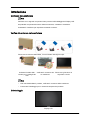 2
2
-
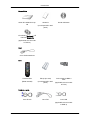 3
3
-
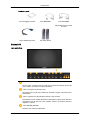 4
4
-
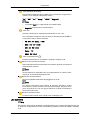 5
5
-
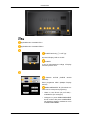 6
6
-
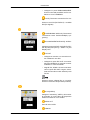 7
7
-
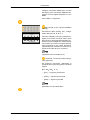 8
8
-
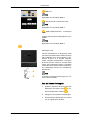 9
9
-
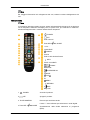 10
10
-
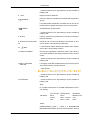 11
11
-
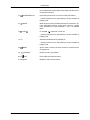 12
12
-
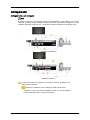 13
13
-
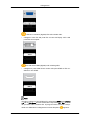 14
14
-
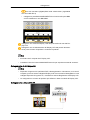 15
15
-
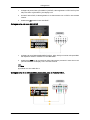 16
16
-
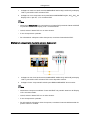 17
17
-
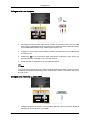 18
18
-
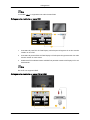 19
19
-
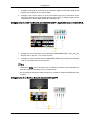 20
20
-
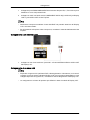 21
21
-
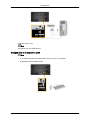 22
22
-
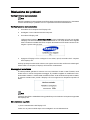 23
23
-
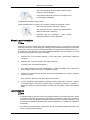 24
24
-
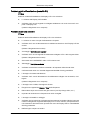 25
25
-
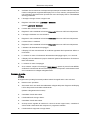 26
26
-
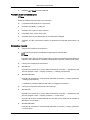 27
27
-
 28
28
Samsung 400DXN-2 Guida Rapida
- Tipo
- Guida Rapida